开心手机恢复大师 V3.4.5684.1182
- 大小:937.20 KB
- 语言:简体中文
- 授权:免费软件
- 类别:数据备份
- 下载:次
- 更新:2018-06-27
- 支持系统:WinXP / Win7 / Win8 / Win10
- 安全检测: 360安全卫士 360杀毒 电脑管家
- 星级评价 :
- 软件介绍
- 人气下载
- 下载地址
- 网友评论
开心手机恢复大师作为一款电脑软件,可完美兼容Windows电脑和苹果Mac电脑。开心手机恢复大师提供了特有的三大恢复模式,分别为:从设备扫描恢复,从iTunes备份文件恢复,从iCloud备份恢复。
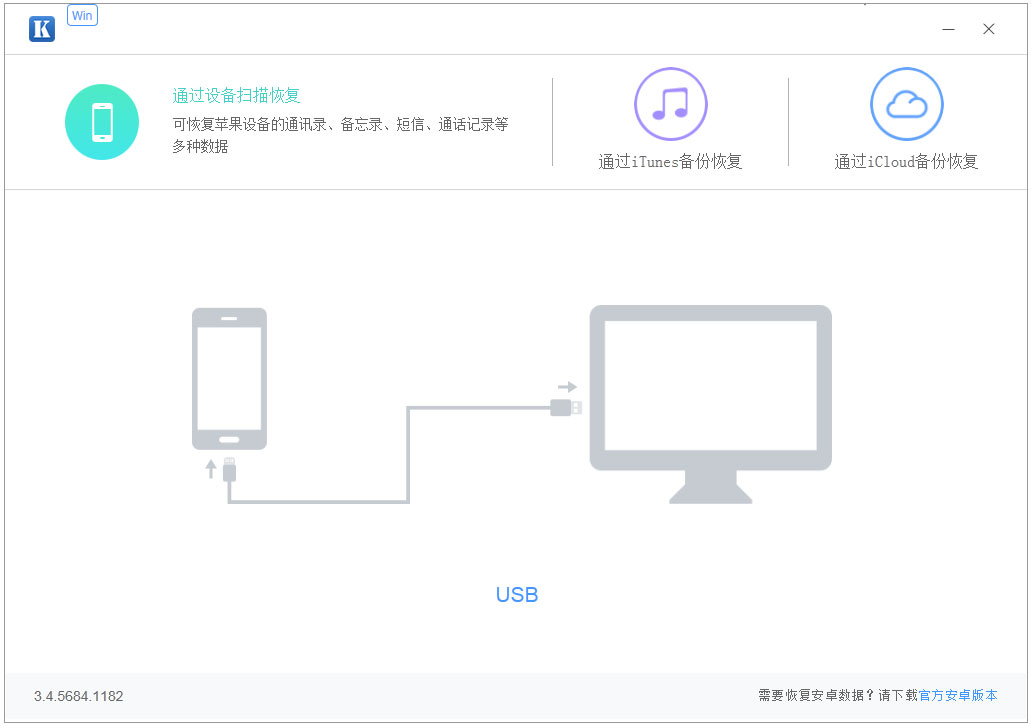
功能介绍
1、无需越狱,支持对iPhone,iPad,iPod等iOS设备直接扫描数据和数据恢复。
2、支持对电脑上已保存的iTunes备份进行数据扫描和恢复。
3、支持对云端的已有的iCloud备份进行数据下载和恢复导出。
4、支持将扫描到的短信,通讯录,备忘录等数据直接恢复到iOS设备。
5、支持将扫描到所有可恢复数据数据恢复导出到本地电脑。
6、支持对误删的通讯录,短信,备忘录,微信聊天记录等16种数据进行恢复操作。
7、支持几乎所有iOS系统的iPhone,iPad,iPad Pro,iPad mini,iPad Air,iPod touch。
软件特色
1、简单操作专业数据
第一时间强力扫描,支持16种数据的恢复与备份,自主操作即可恢复专业数据,再也不怕数据丢失。
2、三种模式全面保障
支持直接扫描iOS设备进行数据恢复与备份,同时支持从已有的iTunes和iCloud备份中恢复数据。
3、极简备份一键恢复
全面支持iPhone/iPad/iPod设备数据快速备份,兼容Windows和Mac电脑平台,一键恢复,懒人都能轻松搞定。
使用方法
一、如何使用开心手机恢复大师实现一键备份数据?
1、打开开心手机恢复大师,将您的手机连接至电脑,选择【通过设备扫描恢复】并点击【开始】按钮,跳转进入通过设备扫描模式;
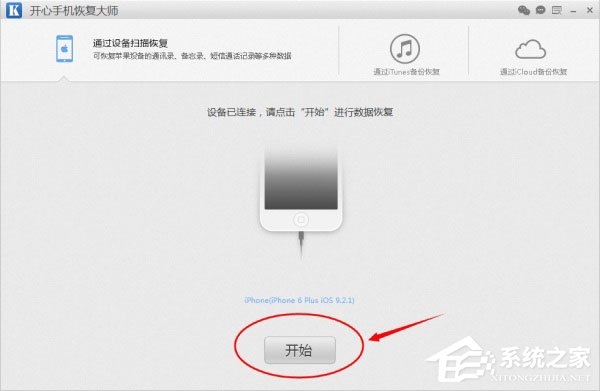
2、点击右上角的【一键恢复】;
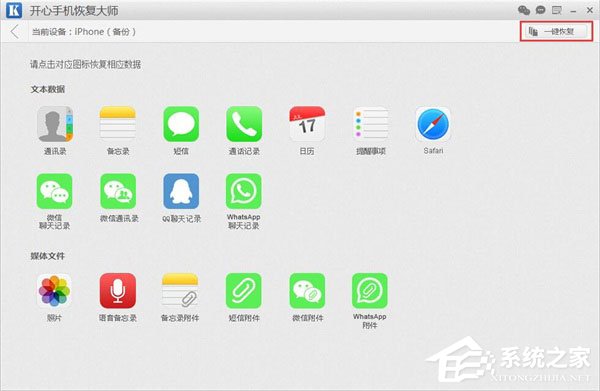
3、选择【浏览】,可以更改备份数据的路径,点击【一键恢复】,开始备份;
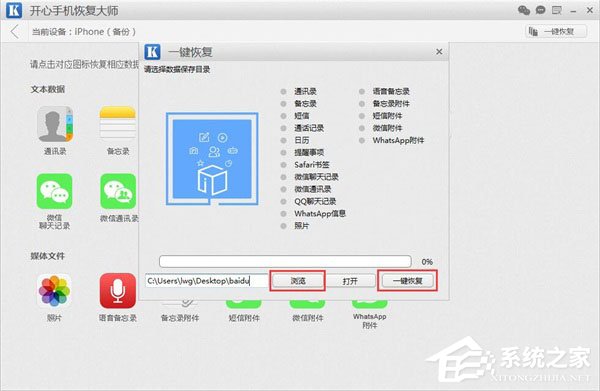
4、点击【取消】,终止备份;
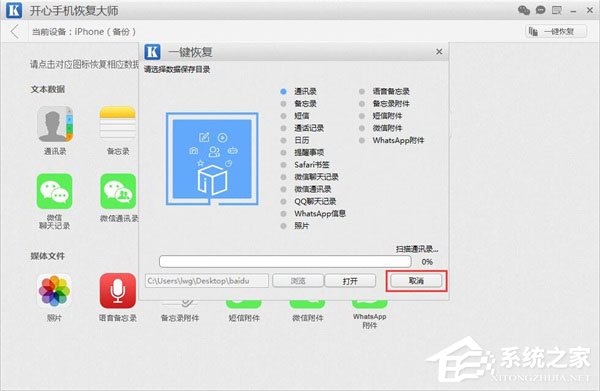
5、备份完成之后,点击【确定】,退出界面,备份成功之后,将自动为您打开您备份路径下的文件夹,您可以根据需求对备份的数据进行查阅。
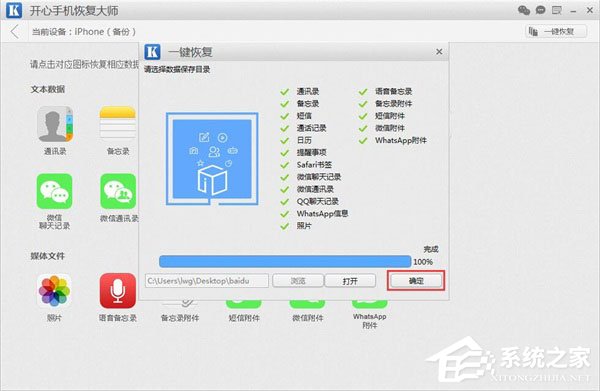
二、如何使用开心手机恢复大师实现一键恢复数据?
很多用户使用iTunes备份时,为了方便恢复,会将iTunes备份转移至移动硬盘。那么如何使用开心手机恢复大师扫描这部分数据?并实现一键恢复呢?
1、打开开心手机恢复大师,点击【通过iTunes备份恢复】;
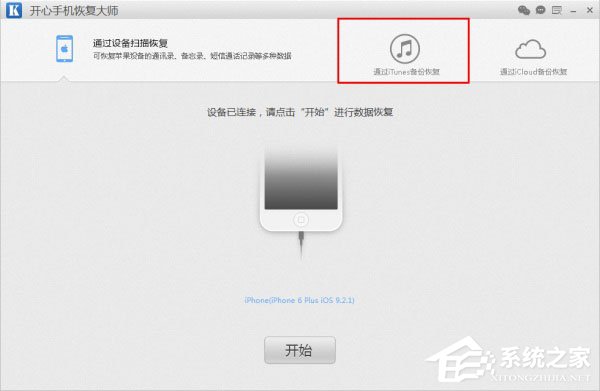
2、点击下方的【浏览】按钮,浏览您所保存的备份文件的路径,选择指定的备份文件(需要注意的是,备份文件需要保存在电脑本地才能被系统进行读取);
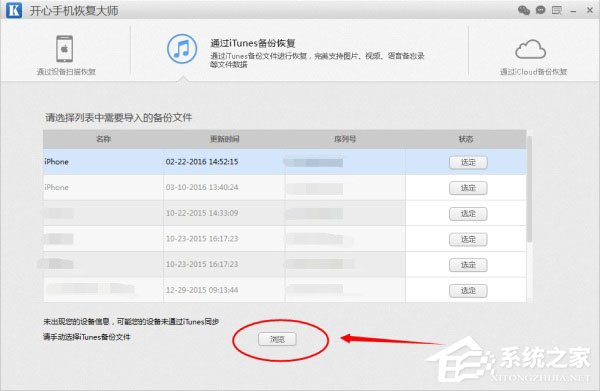
3、选择右上角的【一键恢复】按钮;
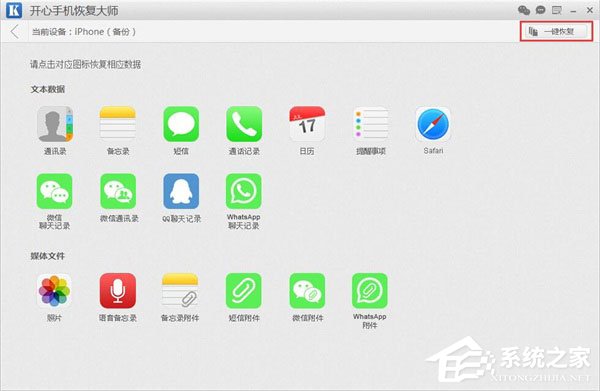
4、点击【浏览】选择恢复数据的路径,【一键恢复】则开始恢复;
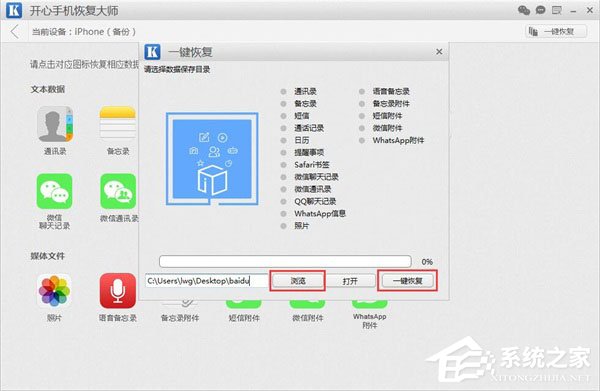
5、开始备份数据,点击【取消】,中断恢复;
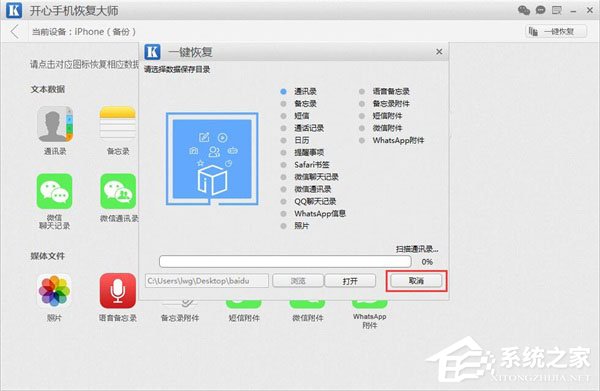
6、恢复完成,点击【确定】即可。
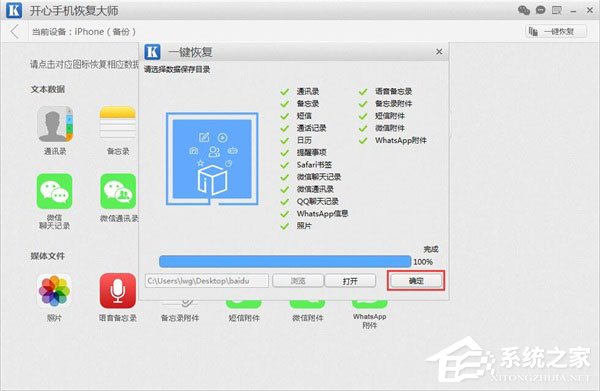
更新日志
1、增强了软件性能
2、修复了其他已知bug

















